Reklama
 Nedávno som písal o tom, ako sa vysporiadať Rodičovská kontrola v programe Internet Explorer Jednoduchý sprievodca rodičovskými kontrolami programu Internet Explorer Čítaj viac . Ďalšou častou otázkou, ktorú dostávam od používateľov, je, ako preinštalovať program Internet Explorer a prečo je to potrebné. Prevediem vás preinštalovaním programu Internet Explorer a poviem vám o prípadoch, kedy by som ho preinštaloval.
Nedávno som písal o tom, ako sa vysporiadať Rodičovská kontrola v programe Internet Explorer Jednoduchý sprievodca rodičovskými kontrolami programu Internet Explorer Čítaj viac . Ďalšou častou otázkou, ktorú dostávam od používateľov, je, ako preinštalovať program Internet Explorer a prečo je to potrebné. Prevediem vás preinštalovaním programu Internet Explorer a poviem vám o prípadoch, kedy by som ho preinštaloval.
Niekedy po vyčistení vírusovej alebo spywarovej infekcie môžu byť aplikácie poškodené a Internet Explorer je zvyčajne obeťou.
V takomto prípade program Internet Explorer nezobrazí webové stránky alebo vás môže priviesť na miesto, kam nechcete ísť.
Niekedy sa zobrazí takáto chyba:

Ak sa jedná o vaše problémy a nemôžete zariadenie naformátovať, môže nastať čas preinštalovať program Internet Explorer (sem vložte vlastný prepínač do vtipu Firefoxu). Odporúčam odinštalovať prehliadač úplne, reštartovať a znova ho nainštalovať. Týmto spôsobom sme si istí, že sme vytrhali všetky jeho vnútornosti a nič nezostáva pozadu. Tieto kroky môžete tiež použiť na jednoduché odstránenie programu Internet Explorer.
Ako efektívne preinštalovať program Internet Explorer
Po odstránení programu Internet Explorer 8 sa obnoví predchádzajúca verzia programu Internet Explorer. Napríklad, ak ste inovovali program Internet Explorer 6 na IE8, ukončíte program Internet Explorer 6 po odstránení programu Internet Explorer 8. Pred dokončením vás však prevediem inštaláciou najnovšej a najväčšej verzie IE8. Ak používate systém Windows 7, odstránenie IE8 vás opustí bez prehliadača, takže buďte pripravení s inštalačnými súbormi na USB kľúči. Súbory môžete získať tu.
Ak chcete vykonať tieto akcie, musíte sa prihlásiť ako správca. V tomto príklade použijeme program Internet Explorer 8 na počítači so systémom Windows XP SP 3. Najprv sa otvorme Pridanie alebo odstránenie programov tým, že pôjdete do Úvodná ponuka potom biť Ovládací panel a potom výber Pridanie alebo odstránenie programov.
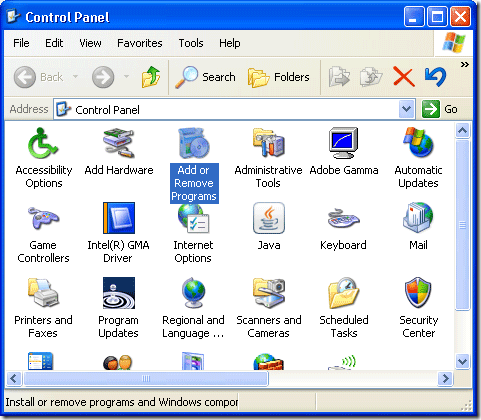
akonáhle Pridanie alebo odstránenie programov sa otvorí, prejdite nadol na zoznam, až kým neuvidíte Windows Internet Explorer 8, ako vidíte na príklade nižšie:
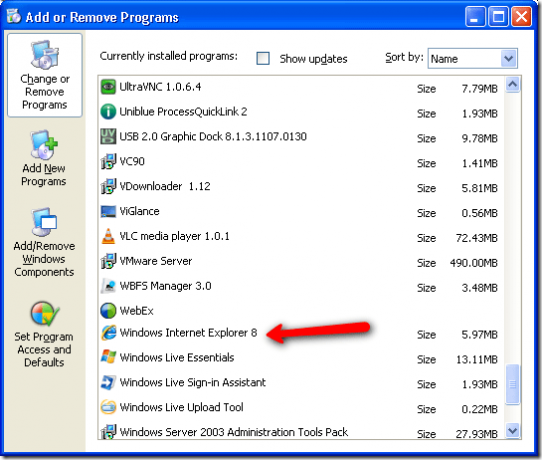
Kliknite na slová Windows Internet Explorer 8 a zobrazí sa vám tlačidlo Odstrániť, ako vidíte nižšie:
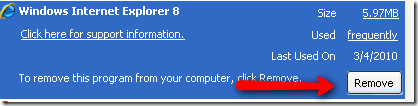
Po kliknutí na tlačidlo Odstrániť sa dostanete na nasledujúcu obrazovku. Od tejto chvíle stačí kliknúť na Ďalej. Týmto sa spustí proces odstránenia.
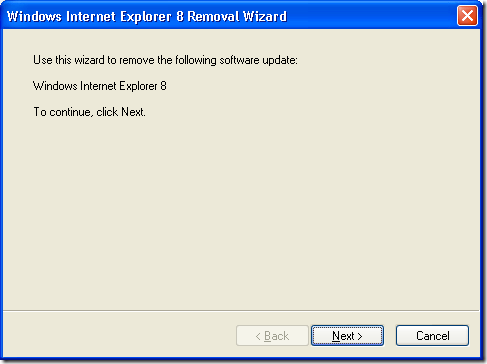
Proces odstránenia uvádza zoznam aplikácií, ktoré boli nainštalované po inštalácii programu Internet Explorer 8. Niekedy aplikácie spoliehajú na funkčnosť Internet Explorer. Upozorňuje nás, že po dokončení odinštalovania môžu mať problémy s týmito aplikáciami. Nerobte si starosti, po dokončení ju znova nainštalujeme! Pokračujte kliknutím na Áno.
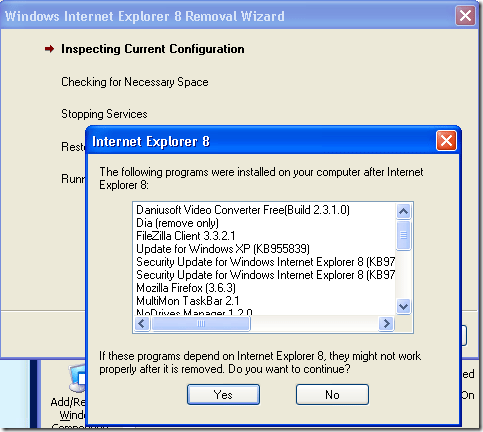
Uvidíte, že prebieha kopírovanie súborov a potom 4 kroky na odstránenie. Počítač bude prechádzať každou z nich, kým sa IE8 neodinštaluje a nenahradí staršou verziou.
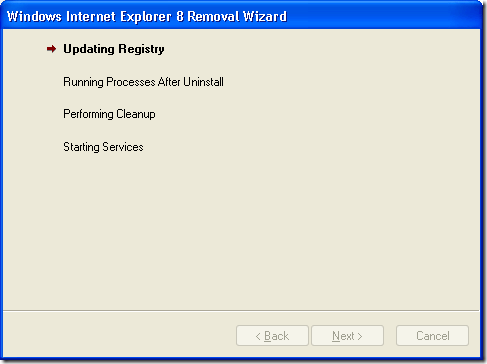
Po dokončení sa zobrazí tlačidlo Dokončiť. Kliknutím na tlačidlo Dokončiť reštartujete počítač. Kliknutím na tlačidlo „Nereštartovať teraz“ sa nevyhnutný čas oneskorí, ale môže to byť nepríjemné!
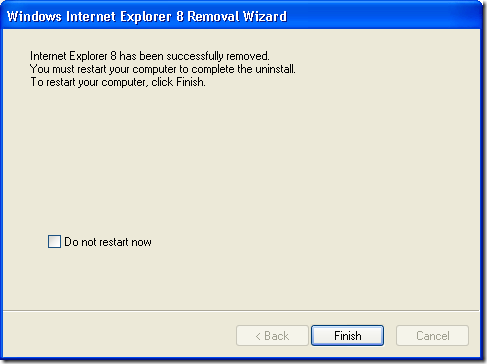
Po reštartovaní počítača budete mať nainštalovanú predchádzajúcu verziu IE. Verziu si môžete overiť na stránke pomoci. To je to, čo vidím:
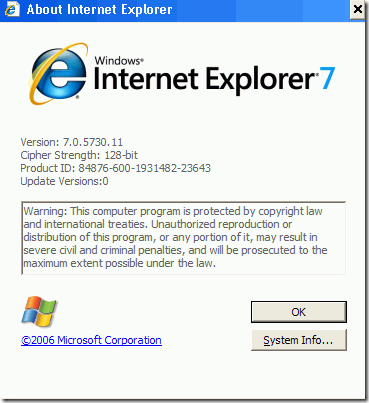
Odtiaľto môžem prejsť na tento odkaz a aktualizovať môj Internet Explorer späť na 8. V oranžovom rámčeku nájdite tlačidlo „Prevziať teraz“, ako vidíte nižšie, a stlačte ho.
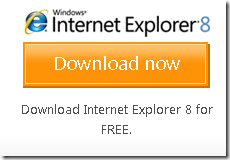
Kliknutím na toto tlačidlo sa spustí sťahovanie a inštalácia peknej čistej kópie IE8. Tentokrát sledujte, kam idete, a nainštalujte nejakú ochranu pred týmito nepríjemnými infekciami. Príspevok si môžete pozrieť na našej vlastnej Aibek 15 bezplatných aplikácií pre váš počítač Súhrn: 15 bezplatných softvérových programov pre váš počítač Čítaj viac . Ďalšie antivírusové aplikácie nájdete na stránke 10 najlepších antivírusových programov zadarmo 10 najlepších antivírusových programov zadarmoBez ohľadu na to, aký počítač používate, potrebujete antivírusovú ochranu. Tu sú najlepšie bezplatné antivírusové nástroje, ktoré môžete použiť. Čítaj viac .
Veľa štastia!
Karl L. Gechlik tu zo stránok AskTheAdmin.com, ktorý každý týždeň vyhľadáva blogovacie miesto pre našich nových priateľov na stránke MakeUseOf.com. Prevádzkujem svoju vlastnú konzultačnú spoločnosť, spravujem AskTheAdmin.com a pracujem na Wall Street 9 až 5 ako správca systému.